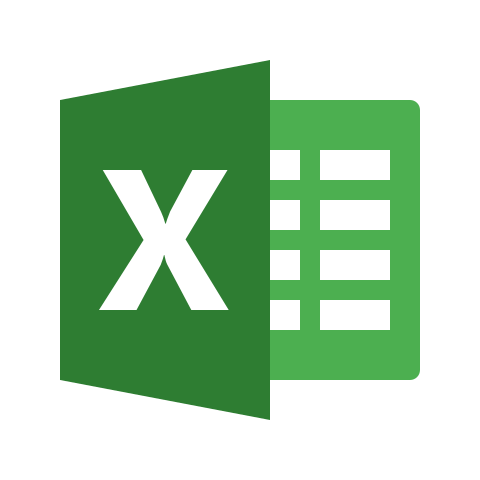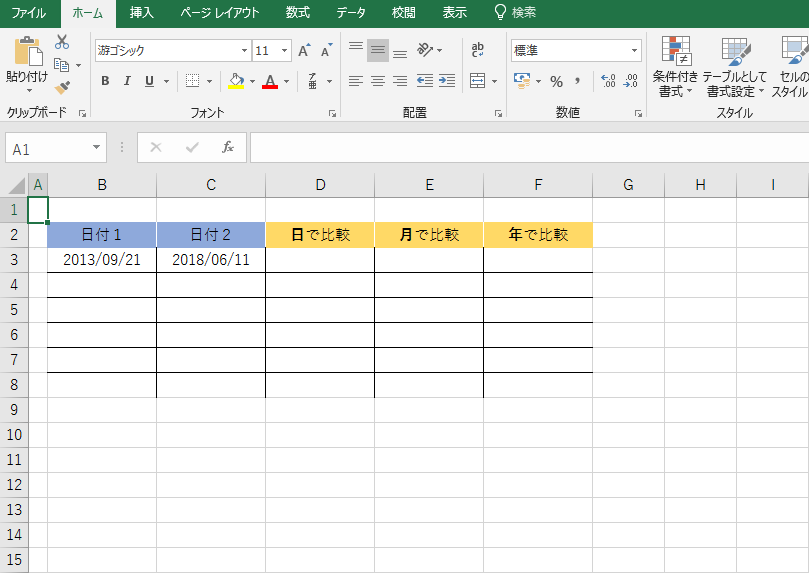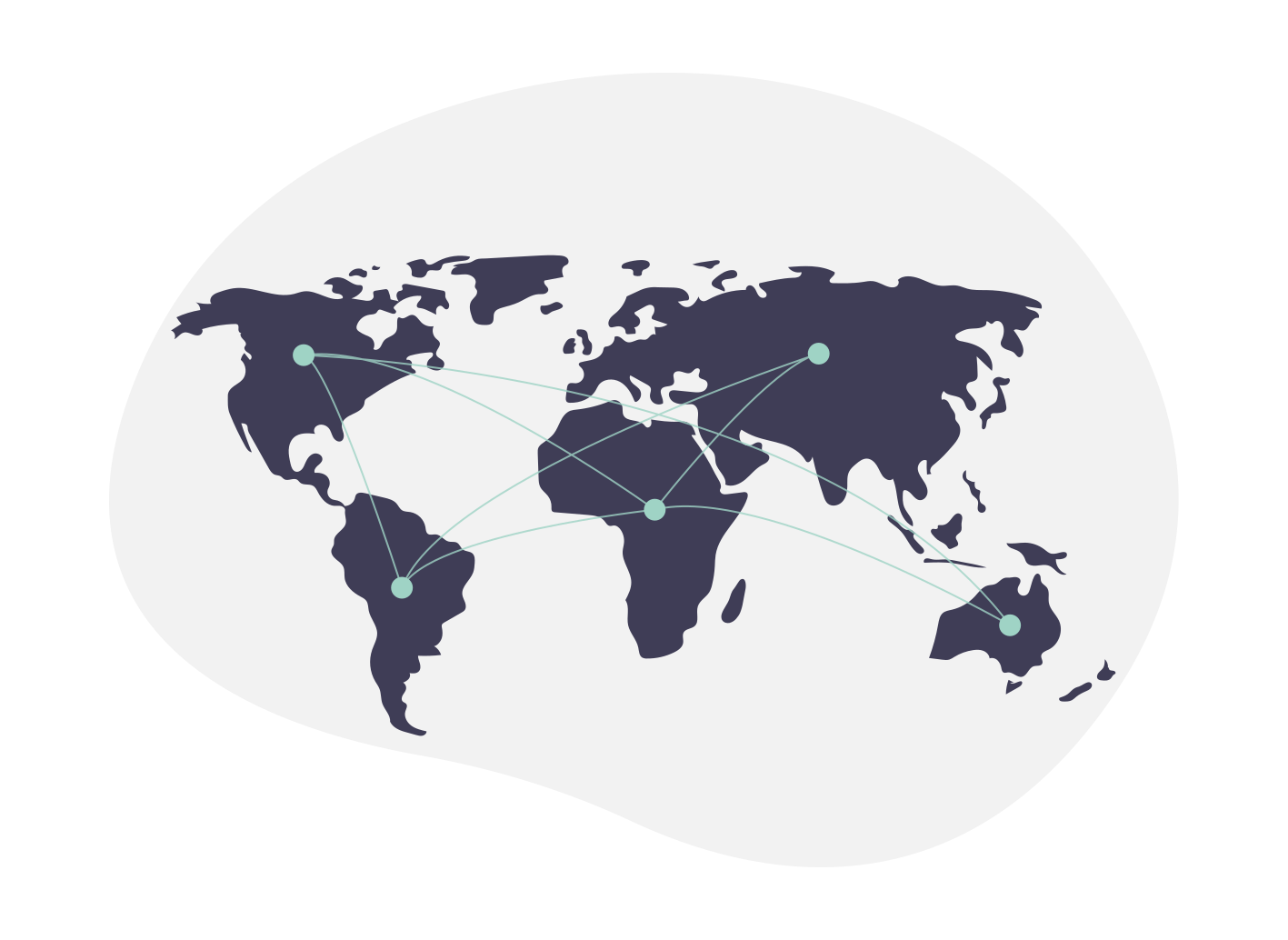【Excel】年だけ/月にち/日だけ で大小比較する方法
Excelで、年だけ/月にち/日だけ で大小比較する方法を紹介します。
例えば「日だけ」であれば、
【2013/09/21】 と 【2018/06/11】を比較した時に、
【2013/09/21】 を大きいと判断する方法です。
目次
サンプルの表
日付1:2013/09/21
日付2:2018/06/11
年だけで日付を比較
「YEAR」という関数を使います。
年だけで日付を比較して、年が大きい方を表示してみます。
Microsoft公式ドキュメント
YEAR 関数
日付1:2013/09/21
日付2:2018/06/11
「YEAR」を使うと日付2が大きくなります。
F3に以下の式を入力します。
=IF(YEAR(B3)>YEAR(C3),B3,C3)
「2013」と「2018」が比較されるので、日付2の 2018/06/11 の方が大きくなります。
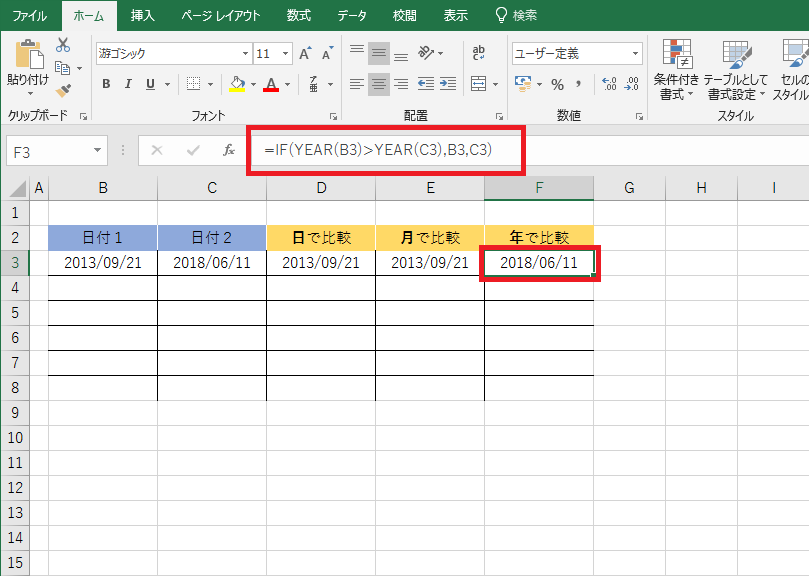
月だけで日付を比較
「MONTH」という関数を使います。
月だけで日付を比較して、月が大きい方を表示してみます。
Microsoft公式ドキュメント
MONTH 関数
日付1:2013/09/21
日付2:2018/06/11
普通に見たら日付2が大きいですが、「MONTH」を使うと日付1が大きくなります。
E3に以下の式を入力します。
=IF(MONTH(B3)>MONTH(C3),B3,C3)
「9」と「6」が比較されるので、日付1の 2013/09/21 の方が大きくなります。

日だけで日付を比較
「DAY」という関数を使います。
日だけで日付を比較して、日が大きい方を表示してみます。
Microsoft公式ドキュメント
DAY 関数
日付1:2013/09/21
日付2:2018/06/11
普通に見たら日付2の方が大きいですが、「DAY」を使って比較すると日付1が大きいという判断に出来ます。
D3に以下の式を入力します。
=IF(DAY(B3)>DAY(C3),B3,C3)
「21」と「11」が比較されるので、日付1の 2013/09/21 の方が大きくなります。

以上、Excelで年だけ/月にち/日だけ で大小比較する方法を紹介しました!
スポンサードリンク